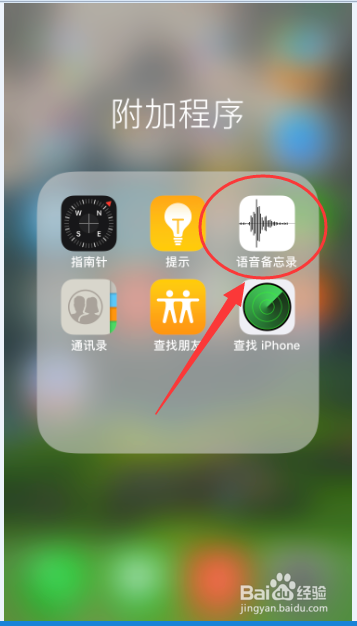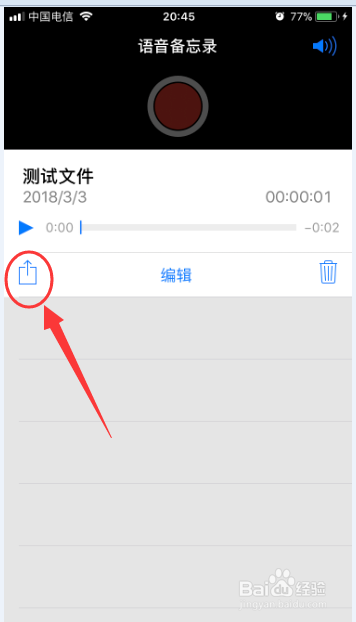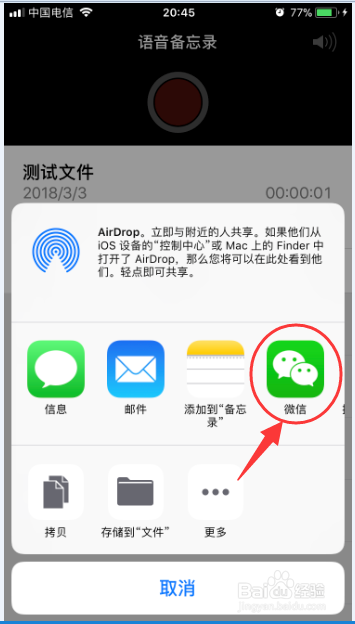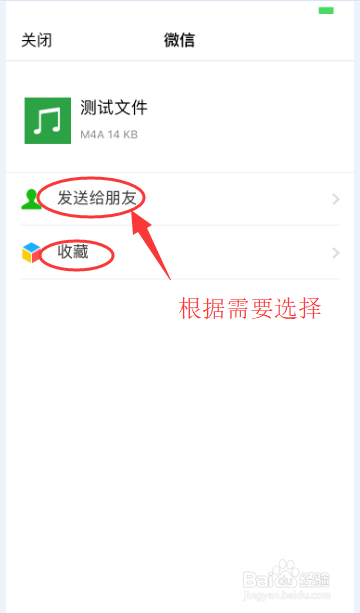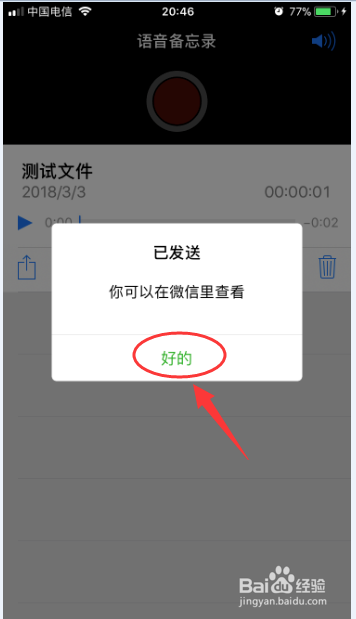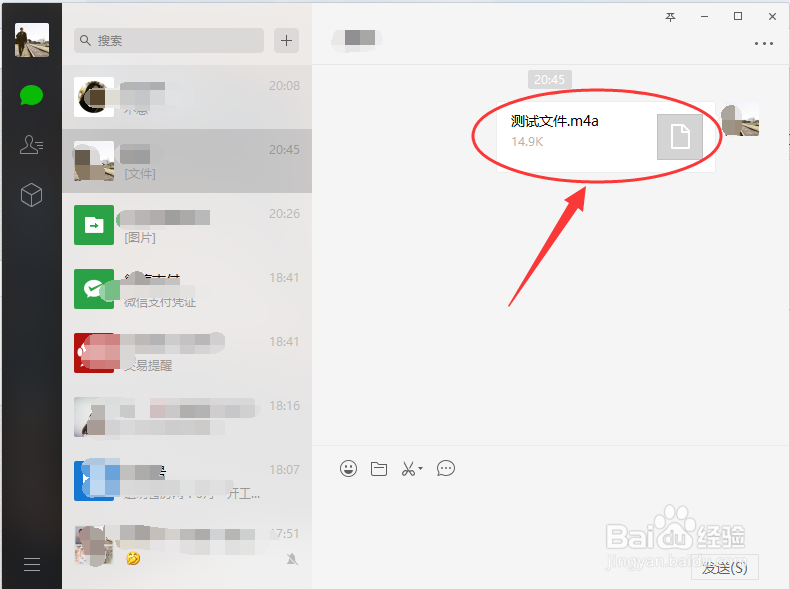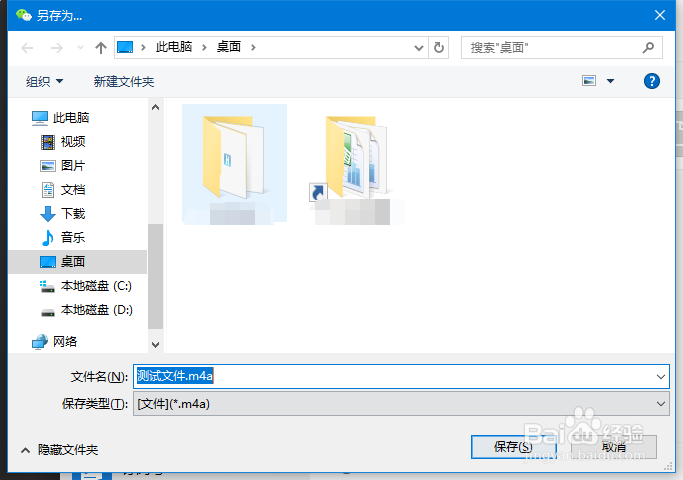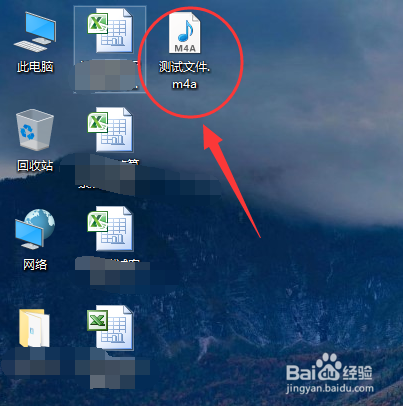怎么导出iPhone的录音文件 语音备忘录导出方法
1、在苹果手机上找到语音备忘录
2、选择下方的分享图标
3、小编选择分享到微信进行演示。其他软件也是同样的道理。
4、选择分享到微信朋友或者收藏,都可以。
5、分享给朋友,选择聊天中的朋友或者自己的对话进行分享。
6、步骤5操作的同时,打开电脑版微信或者网页版微信。查看聊天列表中的文件。
7、选择把文件另存到电脑中。
8、选择要保持的文件路径。
9、这样就在电脑中可以看到苹果手机语音备忘录中的文件了。
声明:本网站引用、摘录或转载内容仅供网站访问者交流或参考,不代表本站立场,如存在版权或非法内容,请联系站长删除,联系邮箱:site.kefu@qq.com。
阅读量:96
阅读量:70
阅读量:26
阅读量:24
阅读量:58